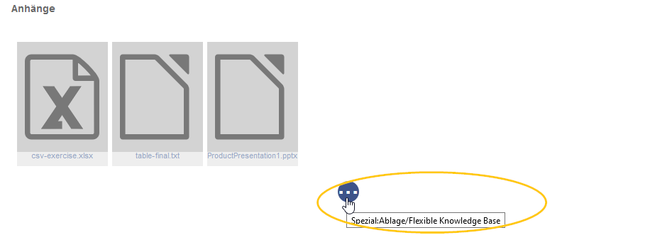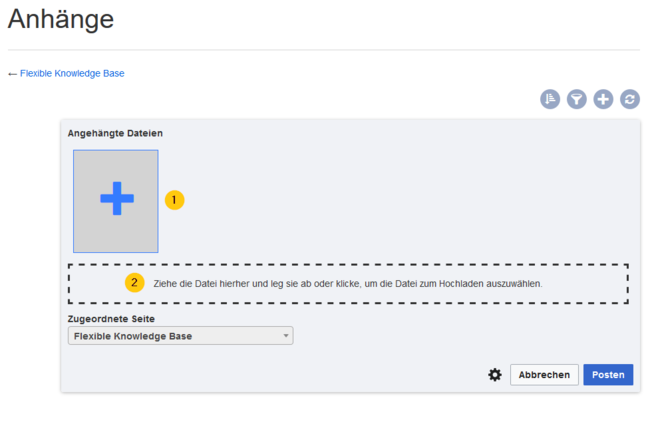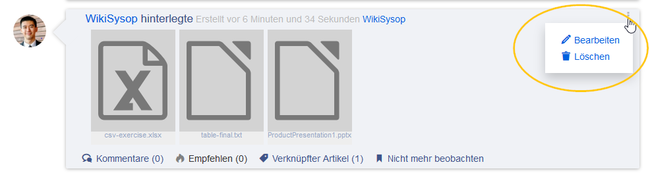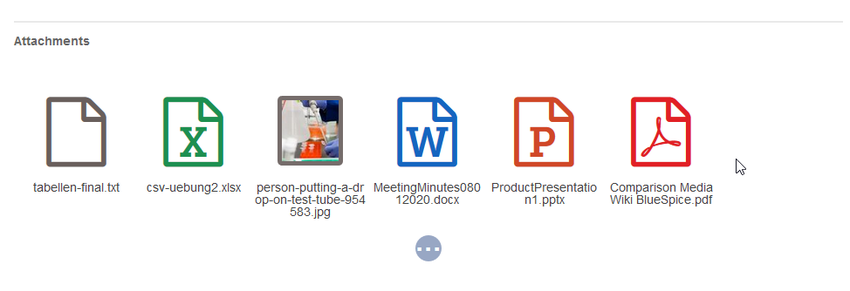Anhänge
-
- vor 3 Jahren zuletzt von MLR bearbeitet
-
-
- Keine Statusinformation
Mit DynamicPageList3 können unter anderem Seitenlisten generiert werden.
Inhaltsverzeichnis
Anwendungsbeispiele[Bearbeiten | Quelltext bearbeiten]
Eine Dokumentation aller Auswahlkriterien und Formatierungsbeispiele sind auf Gamepedia (englisch) erhältlich.
Im folgenden sehen Sie einige typische Anwendungsbeispiele sowie eine Tabelle mit einer Liste möglicher Parameter und deren Werte.
Unterseiten auflisten[Bearbeiten | Quelltext bearbeiten]
Folgender Code zeigt die Unterseiten der aktuellen Seite in einem 3-spaltigen Layout an:
{{#dpl:
|titlematch={{PAGENAME}}/%
|shownamespace=false
|replaceintitle=/{{PAGENAME}}\//,
|columns=3
|mode=none
|rowcolformat=width=100%
}}
Beispiel: Darstellen der Unterseiten der Seite VisualEditor im im Hauptnamensraum. Es soll eine 1-spaltige Aufzählungsliste erzeugt werden:
{{#dpl:
|titlematch=VisualEditor/%
|shownamespace=false
|namespace=
|replaceintitle=/VisualEditor\//,
|columns=1
|mode=ubordered
|rowcolformat=width=100%
}}
Output:
Seiten in bestimmten Namensräumen auflisten[Bearbeiten | Quelltext bearbeiten]
{{#dpl:
|namespace=Handbuch
|includesubpages=true
|shownamespace=false
|count=5
|ordermethod=title
}}
Output:
- Adminhandbuch Einführung
- Andere Admin-Seiten
- Begutachtungsprozess
- Benutzerhandbuch Einführung
- Dokumentenlenkung
Seiten in bestimmten Kategorien auflisten[Bearbeiten | Quelltext bearbeiten]
{{#dpl:
|category=QM
|addcategories = true
|includesubpages=true
|shownamespace=false
|count=5
|ordermethod=title
|mode=ordered
}}
Output:
- Demingkreis PDCA.png . . Kategorien: QM
- Legal:Checklist-ISO-9001-2015 English.xls . . Kategorien: ISO | QM
Zufällige Seite in einer Kategorie anzeigen[Bearbeiten | Quelltext bearbeiten]
<div style="border:2px solid #f6f6f6; padding:10px; width:500px; height:500px; overflow:auto;">
{{#dpl:
|category=Anpassung
|randomcount=1
|includepage=*
|includemaxlength=10
|format=,\n==[[%PAGE%]]==\n,,}}
</div>
Output:
NutzerHandbuch:Erweiterung/BlueSpiceSocialWikiPage[Bearbeiten | Quelltext bearbeiten]
Warnung: Der Anzeigetitel „Anhänge“ überschreibt den früheren Anzeigetitel „Seitenlisten mit DPL3 erstellen“.
Mit der Erweiterung SocialWikiPage können Benutzer eine Datei direkt an eine Wiki-Seite anhängen.
Merkmale von Anhängen[Bearbeiten | Quelltext bearbeiten]
- Der Anhängevorgang erstellt einfach eine Verknüpfung zwischen einer Datei in Ihrem Wiki und der Seite, an die sie angehängt ist.
- Dateianhänge werden nicht im Versionsverlauf einer Seite angezeigt.
- Ein Klick auf einen Anhang, beispielsweise eine PDF-Datei, öffnet die Datei direkt (wenn möglich). Beim Dateityp .docx oder .xlsx wird die Datei hingegen heruntergeladen, da sie nicht im Browser geöffnet werden kann.
- Administratoren können weiterhin Anhänge sehen, die von einer Seite gelöscht wurden. Diese Anhänge sind rot hinterlegt und können bei Bedarf wieder aktiviert werden.
- Die Timeline zeigt aktuelle Anhänge im Wiki chronologisch an.
Anhang erstellen[Bearbeiten | Quelltext bearbeiten]
Um den ersten Anhang am Ende einer Wiki-Seite zu erstellen, öffnen Sie den Bereich für Anhänge, indem Sie auf die Schaltfläche "Plus" klicken.
Wenn der Anhangsbereich bereits vorhanden ist, klicken Sie auf die Schaltfläche "Mehr", um zur Seite mit den Anhängen zu wechseln.
Auf der Seite Ablage können Sie einen neuen Anhang hinzufügen:
(1) Vorhandene Datei hinzufügen: Klicken Sie auf das Pluszeichen, um eine Datei hinzuzufügen, die bereits in das Wiki hochgeladen wurde.
(2) Neuen Anhang hochladen: Klicken Sie auf den Hochladebereich oder ziehen Sie die Datei in den Hochladebereich, um eine Datei in das Wiki hochzuladen und an die Seite anzuhängen..
Anhang löschen[Bearbeiten | Quelltext bearbeiten]
Um einen Anhang zu löschen, rufen Sie die Seite Anhänge auf und klicken Sie im Aktionsmenü des Anhangs auf die Schaltfläche Löschen. Durch das Löschen eines Anhangs auf einer Seite wird die Datei selbst nicht aus dem Wiki gelöscht.
Gruppierte Anhänge[Bearbeiten | Quelltext bearbeiten]
Durch Klicken auf die Schaltfläche Bearbeiten im Aktionsmenü eines Anhangs können Sie weitere Anhänge damit gruppieren. Wenn Sie Anhänge gruppieren, werden diese:
- zusammen auf der Seite angezeigt
- als eine Entität zum Kommentieren, Empfehlen, Verknüpfen und Beobachten angesehen (als soziale Entität)
Styling[Bearbeiten | Quelltext bearbeiten]
Standardmäßig werden die Symbole für die Anhänge grau mit einer kleinen Beschriftung und einem großen Symbol angezeigt. Durch Aktualisieren der Seite MediaWiki: Common.css können die Stile für die Anhänge nach Bedarf angepasst werden. Dies erfordert Administratorrechte.
Kopieren Sie folgende Stile:/* Anhänge */
.bs-social-entity-attachment-wrapper {background: transparent;}
.bs-social-entity-content-attachments div.bs-social-entity-attachment-file a span::before {line-height: inherit;font-size: 80px; color: #606060;}
.bs-social-entity-content-attachments div.bs-social-entityattachment-unknown a span::before {font-family:fontawesome; content:"\f016"; color: #695f5c;}
.bs-social-entity-content-attachments div.bs-social-entityattachment-pdf a span::before {font-family:fontawesome; content:"\f1c1"; color: #e12025;}
.bs-social-entity-content-attachments div.bs-social-entityattachment-excel a span::before {font-family:fontawesome; content:"\f1c3"; color:#1d8f50;}
.bs-social-entity-content-attachments div.bs-social-entityattachment-pptx a span::before {font-family:fontawesome; content:"\f1c4"; color:#d04727;}
.bs-social-entity-content-attachments div.bs-social-entityattachment-word a span::before {font-family:fontawesome; content:"\f1c2"; color:#1565c0;}
.bs-social-entity-attachment-wrapper p.attachment-name, .bs-social-entity-content-attachments div a p, .bs-social-entity-content-attachments div span p {font-size:100% !important; word-break:break-word;}
.bs-social-entity-content-attachments div, .bs-social-entity-content-attachments div a, .bs-social-entity-content-attachments div span {color: #444 !important; background-color: #ffffff;}
.bs-social-entity-attachment-wrapper img { border: 5px solid #766d6b;}
.bs-social-entity-content-attachments div a img, .bs-social-entity-content-attachments div span img {height: 80px; width: 75px;margin-top: 16px;margin-bottom: 18px; border-radius: 5px;}
.bs-social-entity-content-attachments div a p, .bs-social-entity-content-attachments div span p { height:4em}
Verwandte Themen
Seiten mit bestimmten Namensmustern[Bearbeiten | Quelltext bearbeiten]
{{#dpl:
|namespace=Datei
|titlematch=A%
|count=5
}}
Output:
- Datei:AdminDashboards1.png
- Datei:AdminDashboards2.png
- Datei:Anmeldedaten eingeben.png
- Datei:Anzeige des Suchergebnisses.PNG
- Datei:Arbeitsanweisung-Beispiel.docx
Liste typischer Parameter[Bearbeiten | Quelltext bearbeiten]
Kriterien zur Seitenauswahl[Bearbeiten | Quelltext bearbeiten]
| Parameter | Syntax | Beschreibung |
|---|---|---|
| category | |category=QM|Setup... | Seiten aus den Kategorien QM ODER Setup |
| |category=QM&Setup&... | Seiten aus den Kategorien QM UND Setup | |
| |category=QM|Setup...|category=Admin | Seiten aus den Kategorien QM ODER Setup und Seiten aus der Kategorie Admin | |
| notcategory | |notcategory=QM | Seiten, die nicht in der Kategorie QM sind |
| categoriesminmax | |category=QM|categoriesminmax=2 | Seiten, die in der Kategorie QM und mindestens 2 weiteren Kategorien sind |
| |category=QM|categoriesminmax=,1 | Seiten, die nur in der Kategorie QM und in keiner anderen Kategorie sind | |
| namespace | |namespace= | Seiten im Namensraum (Main) |
| |namespace=Help|Handbuch | Seiten im Namensraum Help ODER Handbuch | |
| namespacenot | |namespacenot=Help | Seiten, die nicht im Namensraum Help sind |
| |namespacenot={{NAMESPACE}} | Seiten, die nicht im Namenraum der aktuellen Wikiseite sind |
Output-Format[Bearbeiten | Quelltext bearbeiten]
| Parameter | Syntax | Beschreibung |
|---|---|---|
| mode | |mode=ordered | Numerierte Liste |
| |mode=unordered | Aufzählungsliste | |
| |mode=none | Zeilenumbrüche | |
| |mode=category | Seiten werden alphabetisch in A-Z Gruppen formatiert (ähnlicher einer Kategorienseite) | |
| |mode=inline|inlinetext= • | Seitennamen werden aneinandergereiht mit einem Aufzählungspunkt als Separator |
Sortierung[Bearbeiten | Quelltext bearbeiten]
| Parameter | Syntax | Beschreibung |
|---|---|---|
| ordermethod | |ordermethod=title | Sortiert nach Seiten(-Präfix+)Titel |
| |ordermethod=titlewithoutnamespace | Sortiert nach Seitenname unabhängig vom Namensraum | |
| |ordermethod=counter | Sortiert nach Anzahl der Seitenansichten (Popularität) | |
| |ordermethod=size | Sortiert nach Seitengröße | |
| |ordermethod=firstedit | Sortiert nach Erstellungsdatum | |
| |ordermethod=lastedit | Sortiert nach letztem Bearbeitungdatum | |
| |ordermethod=user,firstedit | Sortiert nach Bearbeiter, dann nach Erstellungsdatum durch den Bearbeiter | |
| |ordermethod=user,lastedit | Sortiert nach Bearbeiter, dann nach letztem Bearbeitungsdatum durch den Bearbeiter | |
| order | |order=ascending | Aufsteigend sortiert |
| |order=descending | Absteigend sortiert |
Anzeige von Metadaten[Bearbeiten | Quelltext bearbeiten]
| Parameter | Syntax | Beschreibung |
|---|---|---|
| addcategories | |addcategories=true | Zeigt alle Kategorien der Seite nach dem Seitennamen an |
| addpagecounter | |category:QM|ordermethod=counter|order=descending
|addpagecounter=true|count=5 |
Zeigt die 5 populärsten Seiten aus der Kategorie QM |
| adduser | |category=QM|ordermethod=lastedit|adduser=true | Stellt den Seiten den Namen des letzten Bearbeiters voran. |
| addauthor | |category=QM|addauthor=true | Stellt den Seiten den Namen des Seitenerstellers voran. |
Verwandte Themen